З виходом оновлення Creators, Windows 10 отримала підтримку тем оформлення. Операційна система пропонує три стандартні теми, а додаткові можна завантажити з Microsoft Store. Наразі функціональність тем є досить обмеженою. Вони включають лише фонове зображення робочого столу та колір акценту, який з ним поєднується. Якщо вам подобається наявність тем у магазині Windows, попри їхню простоту, це може бути корисним. Крім цього, можливості тем не вражають, за винятком можливості створювати власні варіанти оформлення в Windows 10. Самостійно створені теми також містять мінімальний набір компонентів: фонове зображення та акцентний колір. Перевага створення персоналізованих тем полягає в тому, що перемикання між ними здійснюється миттєво. Якщо у вас є набір шпалер, які ви часто змінюєте, а також підібраний до них колір акценту, теми дозволять вам швидко переходити між ними.
Створення власних тем
Персоналізована тема складається з одного або кількох фонових зображень та кольору акценту. Щоб розпочати створення власної теми, відкрийте “Параметри” (Settings) та перейдіть до розділу “Персоналізація” (Personalization). У цьому розділі перейдіть до вкладки “Фон” (Background), де можна встановити фонове зображення або слайдшоу.
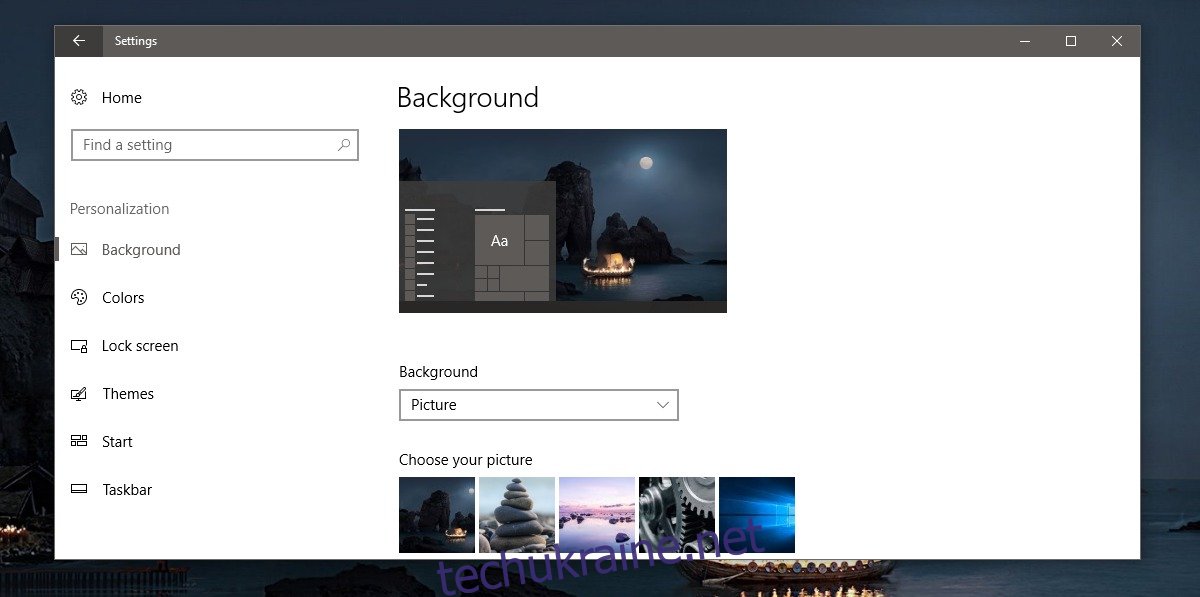
Потім перейдіть на вкладку “Кольори” (Colors) і підберіть колір, який добре поєднується з вашими шпалерами. Після цього можна вважати, що ваша власна тема створена.
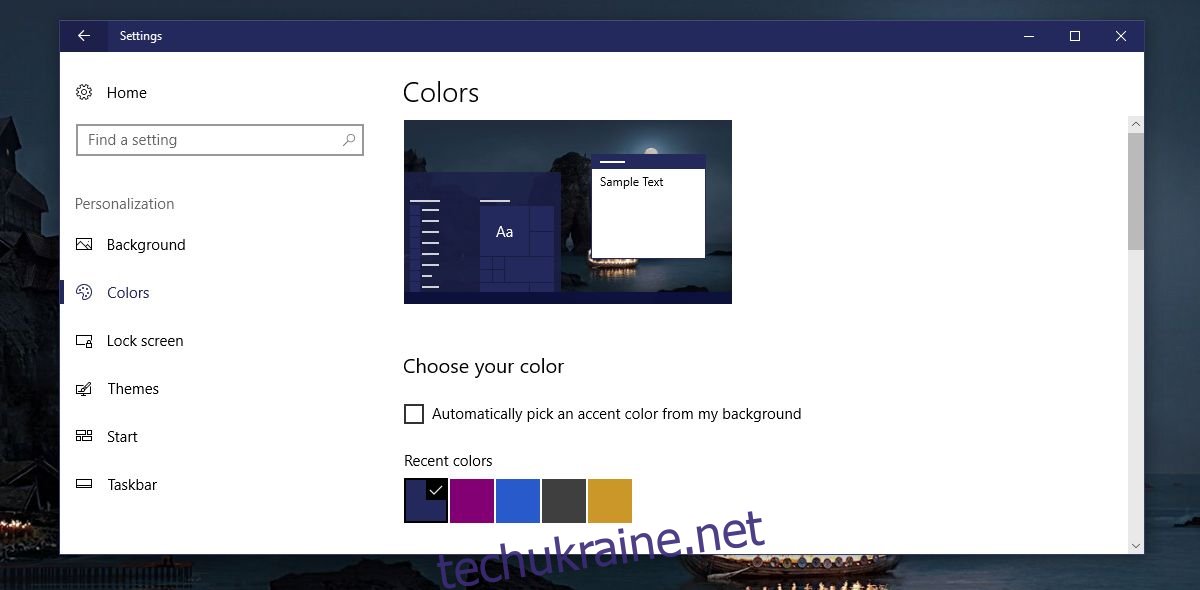
Збереження власної теми
Знову відкрийте “Параметри” та перейдіть до розділу “Персоналізація”. Виберіть вкладку “Теми” (Themes). Переконайтесь, що створена вами тема відображається в області попереднього перегляду.
Натисніть кнопку “Зберегти тему” (Save theme). Введіть назву для нової теми та натисніть “Зберегти”.
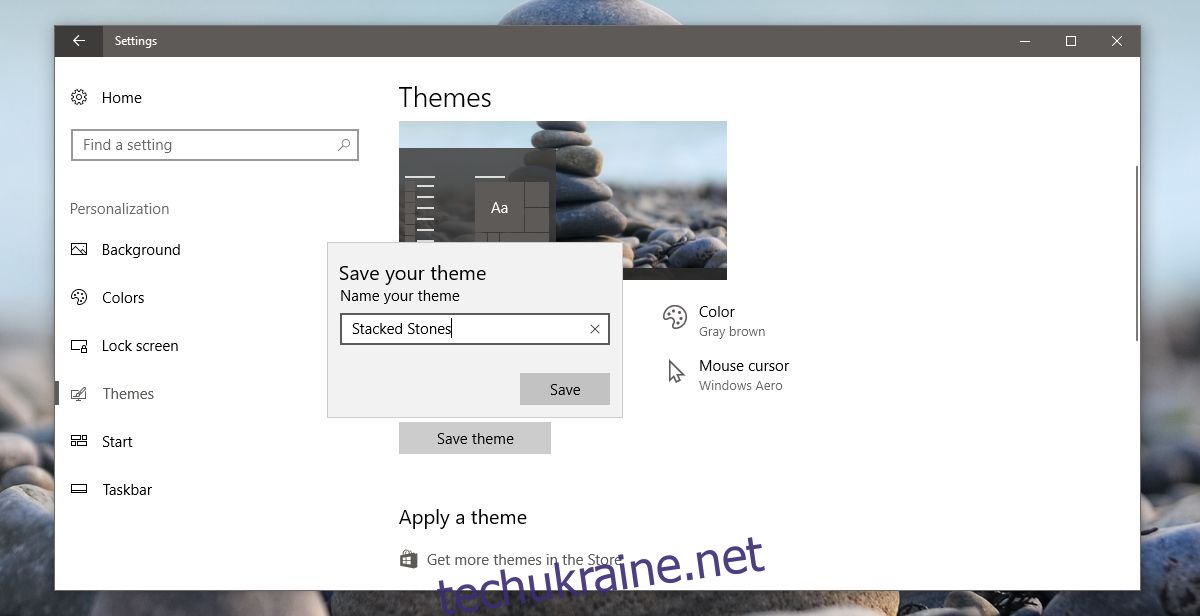
Ваші персональні теми будуть відображатися на вкладці “Теми” під попереднім переглядом поточної теми. Просто клацніть на будь-яку з них, щоб застосувати. Кожна тема відображає шпалери та колір акценту, які до неї входять.
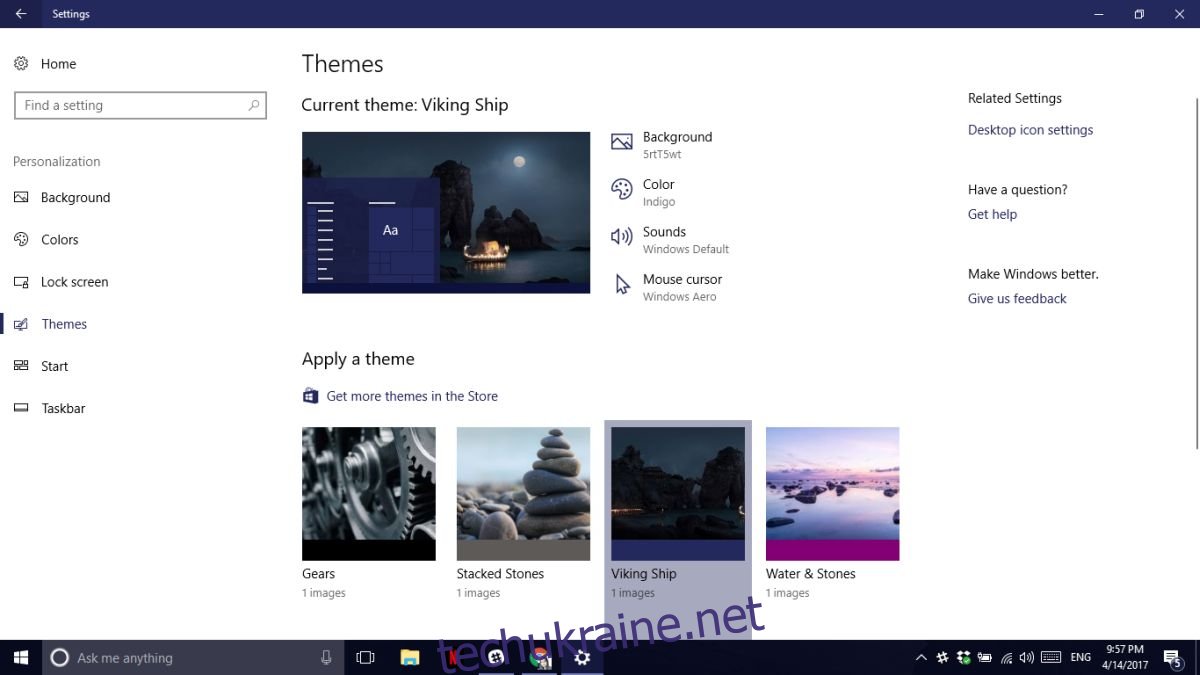
Хоча функціонал тем у Windows 10 досить простий, він має певні переваги. Якщо ви збережете фонове зображення разом із кольором акценту як власну тему, ви не будете турбуватися про випадкове видалення зображення. Також вам не доведеться кожного разу витрачати час на пошук відповідного кольору акценту при зміні шпалер.
Обмеження
Теми мають і деякі недоліки. Ви не можете налаштувати прозорість панелі задач, увімкнути або вимкнути кольори акцентів або налаштувати меню “Пуск” в рамках теми. Тема зберігає лише шпалери та кольори акцентів. Всі інші параметри персоналізації не зберігаються. Це показує, наскільки базовою є ця функція. При цьому, варто зазначити, що деякі шпалери та кольори виглядають краще з вимкненою прозорістю. Сподіваємося, що Microsoft згодом покращить цю функцію, додавши ширші можливості налаштування.